Làm thế nào để lưu một video từ Facebook vào điện thoại của bạn?
Ngày 27 tháng 4 năm 2022 • Đã gửi tới: Quản lý dữ liệu thiết bị • Các giải pháp đã được chứng minh
Kể từ khi ra mắt vào năm 2004, Facebook (FB) đã vượt ra ngoài việc giúp mọi người và tổ chức kết nối với nhau. Trên thực tế, nền tảng truyền thông xã hội hàng đầu đã không nằm trong danh sách những nhiệm vụ không mệt mỏi để giúp hơn 2,8 tỷ người dùng hoạt động hàng tháng kết nối và tương tác tốt hơn.

Vì vậy, nền tảng này cho phép người dùng tải lên, chia sẻ, lưu và tải xuống video. Tuy nhiên có một lời cảnh báo. Bạn thấy đấy, bạn cần một số ứng dụng của bên thứ ba để tải video xuống. Nếu bạn đang đọc hướng dẫn này, bạn có thể đang vật lộn với thử thách đó. Đoán xem, cơn bão của bạn đã qua. Chắc chắn, hướng dẫn tự làm này sẽ chỉ cho bạn cách lưu video từ Facebook. Tuy nhiên, bạn sẽ học cách tải chúng xuống thiết bị di động (Android và iOS) của mình bằng một số ứng dụng của bên thứ ba. Với điều đó đã nói, chúng ta hãy bắt đầu ngay bây giờ.
Tải xuống hoặc Lưu video trên Facebook: Sự khác biệt là gì?
Để lưu video đó có nghĩa là bạn đã di chuyển video từ newsfeed hoặc tường của bạn bè sang một vị trí khác trên trang web mà bạn luôn có thể truy cập. Nói cách khác, nó chưa có trong bộ nhớ điện thoại thông minh của bạn. Bất cứ khi nào bạn muốn xem nó, bạn cần phải truy cập nó qua Internet. Tuy nhiên, bạn không phải lo lắng rằng nó sẽ biến mất, bị xóa khỏi nguồn hoặc ai đó sẽ gỡ xuống. Nhược điểm là bất cứ khi nào bạn cần xem lại, bạn phải đăng nhập vào trang web. Mặt khác, khi bạn tải xuống video, đó là một điều hoàn toàn khác. Ở đây, có nghĩa là bạn có nó trong bộ nhớ trong của thiết bị. Trong trường hợp này, bạn không cần truy cập internet để xem nó. Quan trọng hơn, hãy đảm bảo rằng bạn có một trình phát đa phương tiện nhận dạng được định dạng tệp (chủ yếu là. MP4) để bạn có thể thưởng thức video khi di chuyển mà không cần kết nối internet. Tại thời điểm này, bạn sẽ tìm hiểu các bước rõ ràng của việc lưu và tải chúng xuống.
Lưu video Facebook từ trang web
Để lưu nó, bạn nên làm theo các bước dưới đây:
- Đăng nhập vào trang web và nhấn vào dòng 3 chấm như hình dưới đây
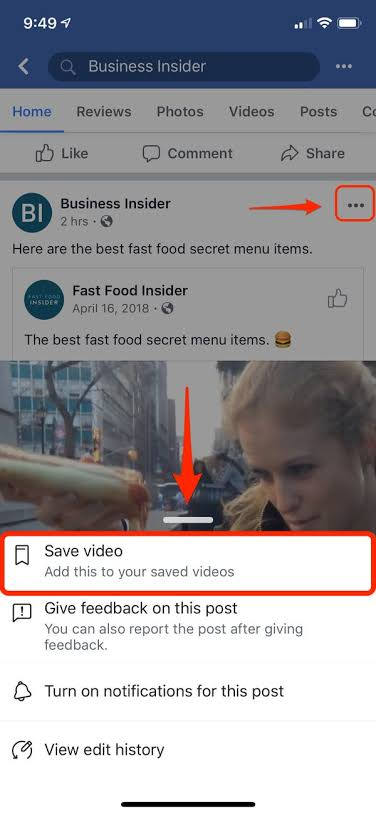
- Tiếp theo, danh sách menu bật lên với Lưu video là một trong các tùy chọn
- Nhấp vào các đường chấm ba lần
- Nhấn vào Lưu video như được hiển thị trong hình ảnh
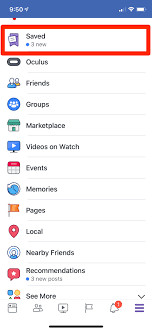
Bạn có muốn xem video đã lưu không? Có, bạn có thể. Chỉ cần chuyển thẳng đến menu Đã lưu . Khi bạn ở đó, bạn có thể xem lại video. Bây giờ, bạn đã biết cách lưu video, vì vậy hãy tiếp tục đọc để xem cách tải video từ Facebook.
Cách tải video về điện thoại của bạn bằng fbdown.net
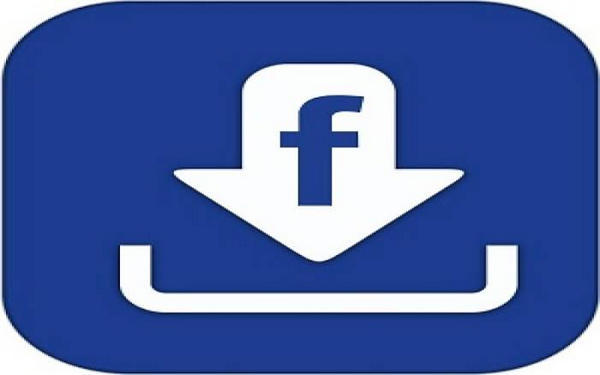
Nếu bạn thích video mà bạn của bạn đã tải lên trên trang của anh ấy / cô ấy và muốn có video đó trên điện thoại thông minh của bạn, hãy làm theo những phác thảo dưới đây để thực hiện.
- Truy cập fbdown.net từ trình duyệt trên điện thoại di động của bạn (chẳng hạn như Chrome) để đưa nó ở chế độ sẵn sàng sử dụng
- Mở một tab khác, truy cập Facebook và nhấp vào video. Nếu bạn có ứng dụng trên điện thoại thông minh của mình, bạn không cần phải mở một tab từ trình duyệt của mình. Tất cả những gì bạn phải làm là khởi chạy ứng dụng bằng cách chạm vào nó
- Sau đó, nhấn Chia sẻ và nhấn vào Sao chép liên kết
- Quay lại trang web Fbdown.net và dán liên kết video vào trường tìm kiếm của nó
- Bây giờ, hãy nhấp vào Tải xuống để lưu video trong tích tắc
- Sau đó, chơi nó để đảm bảo rằng bạn đã lưu nó đúng cách.
Tại thời điểm này, bạn có thể xem đi xem lại nhiều lần khi ngoại tuyến. Có nhiều cách khác bạn có thể làm điều đó.
Sự kết luận
Cho đến nay, bạn có thể thấy rằng để lưu một video từ Facebook không phải là khoa học tên lửa. Nhưng sau đó, bạn sẽ cần một ứng dụng của bên thứ ba để lưu nó vào điện thoại thông minh của mình. Dù bằng cách nào, trước tiên nó phải được đặt ở chế độ xem công khai . Đừng nhầm lẫn, có rất nhiều ứng dụng của bên thứ ba. Tuy nhiên, bạn cần một ứng dụng mà bạn có thể tin cậy - và không làm hỏng tệp - để thực hiện tác vụ này.
Tải xuống tài nguyên truyền thông xã hội
- Tải xuống Ảnh / Video Facebook
- Tải xuống liên kết Facebook
- Tải xuống ảnh từ Facebook
- Lưu video từ Facebook
- Tải Video Facebook về iPhone
- Tải xuống Ảnh / Video trên Instagram
- Tải xuống video Instagram riêng tư
- Tải xuống ảnh từ Instagram
- Tải xuống video Instagram trên PC
- Tải xuống Instagram Stories trên PC
- Tải xuống Ảnh / Video trên Twitter





James Davis
biên tập viên